Připojení a konfigurace IP kamery prostřednictvím routeru

- 2428
- 642
- MUDr. Atila Brázdil
Než zjistíte, jak připojit a nakonfigurovat IP kameru prostřednictvím routeru, musíte se seznámit s samotným konceptem fotoaparátu IP, jeho účelu a oblasti aplikace. Stojí za to říci, že kameru můžete připojit přímo k počítači nebo notebooku. Ale pak se můžete omezit na webovou kameru (pokud ji potřebujete). Bezdrátové IP kamery jsou vhodné, pokud máte několik zařízení pro sledování videa.

Technologie každý den se pohybují vpřed a už nemusíte položit mnoho drátů pro všechna zařízení
Kamery IP se používají k organizaci systému video dohledu. Používají se hlavně v obchodech, nákupních centrech. Samozřejmě mohou být nainstalovány ve vašem vlastním domě nebo na ulici. Obvykle jsou nainstalovány během procesu opravy (pokud se jedná o novou místnost), protože jinak budete muset skrýt šňůry a dráty pod speciálními strukturami. Mnoho zařízení a zařízení přechází na bezdrátové připojení. Zde IP kamery nebyly výjimkou.
Takový systém má samozřejmě své nevýhody. Určitě má každý doma Wi-Fi roter. Toto je nejjednodušší příklad použití takového systému. Kliknete pouze na tlačítko napájení a v celém domě je přístup k internetu. Ale také jste si museli všimnout, že čím dál je to zařízení, skrze které jste k němu připojili, čím nižší rychlost internetu. A na některých místech to zcela chybí. Ukazuje se, že síly routeru nejsou neomezené. Je to kvůli kvalitě přijímaného signálu.
Čím dále od Wi-Fi se řádný váš IP kamera je, tím horší je kvalita signálu. V tomto ohledu mohou existovat problémy s přenosem obrazu, rychlostí zvukového toku, zvukovým záznamem atd. Moderní směrovače nemohou síť distribuovat na velké vzdálenosti. Proto se vyplatí zajistit, aby byla kamera umístěna v blízkosti distribuce internetu aparátu. Pak myšlenka naznačuje, že bezdrátové připojení kamer s routerem a počítačem bude relevantní pro malé místnosti. Jinak se nemůžete dělat bez kabelového připojení.
Pokud jste tedy zjistili umístění všech zařízení, můžete přejít na připojení a konfiguraci IP kamery prostřednictvím routeru. Berte to v tomto okamžiku docela vážně, že v budoucnu nejsou žádné problémy. Stojí za zmínku, že použití sítě Wi-Fi, například jiných uživatelů, může přidat problémy s přenosem signální komory. Musíte tento okamžik vzít v úvahu. Ale s kabelovou metodou kombinace takových problémů by nemělo být.
Nejprve vyberte metodu připojení: Kabelové nebo bezdrátové. Pro první možnost budete potřebovat další kabel UTP. Je třeba připojit kameru s routerem. Pokud jste zde také přišli, přecházíme k další sérii akcí.
Nastavení fotoaparátu IP
- Připojíme kameru a počítač s odpovídajícím drátem.

- Nyní musíte zadat ovládací panel fotoaparátu. Chcete -li to provést, musíte najít nainstalovanou IP adresu fotoaparátu a nainstalovat stejnou podsíť do počítače (obvykle najdete IP na samotném zařízení nebo do pole zařízení). Například adresa 192.168.0.20. Spusťte panel kanceláře nabídky „Sítě správa“. Tam najdeme „připojení na místní síti“ a jednu z jejích karet - „Vlastnosti“. Nastavili jsme „protokol internetové verze 4“ podle Screenshot.
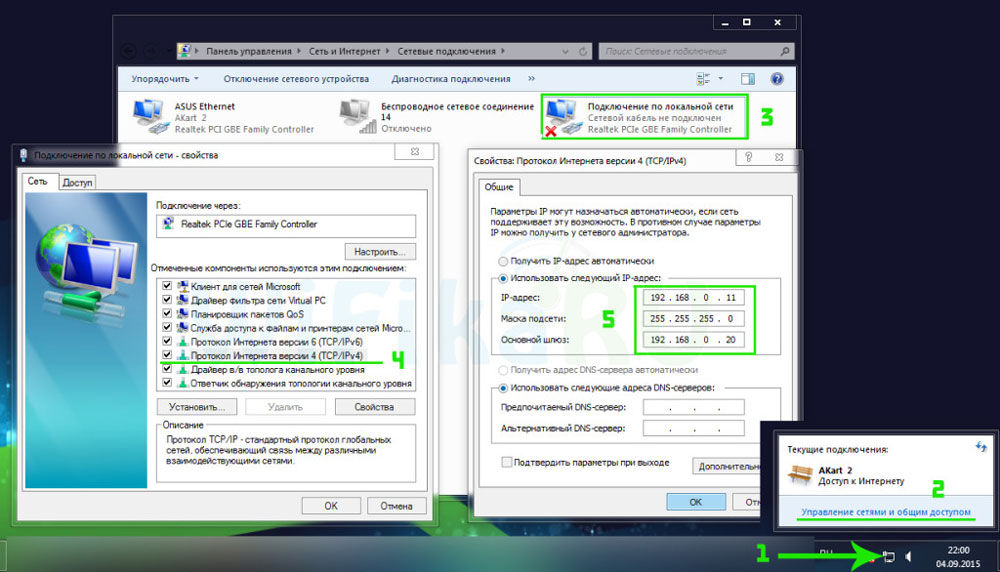
- Podsíť jste úspěšně naladili. Dále spusťte prohlížeč a předepište v poli kamery http: // 192.168.0.20 a zadejte data pro vstup. Mohou být také na krabici. Pokud stále máte jednu kameru, nemusíte dělat nic jiného. Pokud několik několik, přecházíme k následujícím akcím.
- Změníme IP adresu v závislosti na rozsahu místní sítě (budete muset znát adresu routeru). Bude nutné dát to samé pro kameru, ale změnit poslední číslici. Například router má adresu 192.168.1.2, pak pro kameru můžete dát 192.168.1.jedenáct. Chcete -li to provést, musíte nainstalovat zaškrtnutí naproti pevnému poli IP a zadat příslušná data.
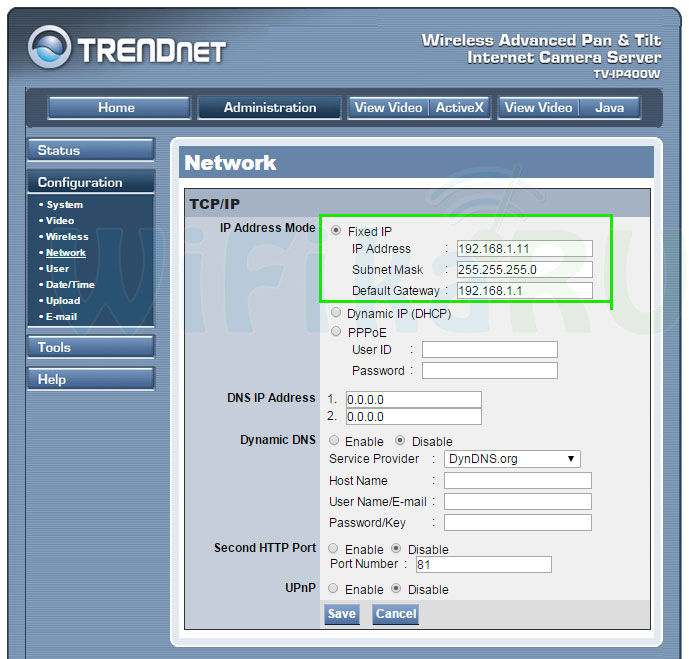
- Po uložení parametrů můžete kameru odpojit z počítače. Připojíme jej k portu routeru LAN. Přecházíme k nastavení připojení prostřednictvím místní sítě (v případě drátu připojení routeru a PC). Tam odstraníme předchozí nastavení (viz. odstavec 2) a vložte automatické přijetí IP a DNS.
- Po návratu opravy na síťovou kartu jdeme do prohlížeče na nové adrese fotoaparátu, jako v odstavci 3. Najdeme bezdrátovou nabídku, která poskytuje bezdrátovou síť pro automatické připojení. SSID a heslo zde bude zapotřebí. Přetrváváme a restartujeme kameru.
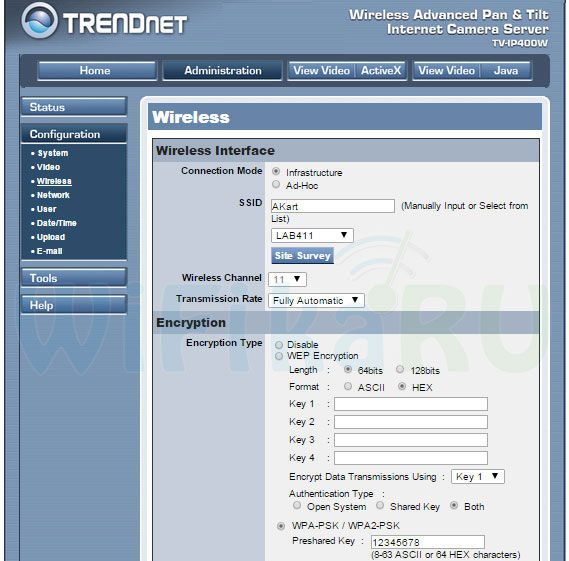
- Odpojte jej od zařízení a další připojte ostatní. Jejich parametrizace je stejná, pouze s jednou rezervací: měly by mít různé IP adresy a porty. Po skončení můžete pokračovat v nastavení routeru.
Nastavení rotu
- Protože všichni výrobci nabídky Nastavení jsou odlišní, pojďme podle následujícího příkladu. Potřebujeme položku nabídky pro předávání portů (nebo něco podobného). Nejprve však musíte zapnout virtuální server, poté zadat data podle obrazovky. Takové manipulace je třeba provést pro každou kameru (pokud je jich několik).

- Pokud máte statickou IP adresu, napište do prohlížeče: http: // Vaše adresa: 8181. Takže se dostanete na stránku s pohledem z první kamery. Nejčastěji však byla stanovena dynamická adresa. V tomto případě přejděte na krok 3.
- V nabídce WAN musíte zapnout klienta DNS. Například Asus umožňuje používat svůj server zdarma. Jinak se můžete uchýlit k pomoci služeb třetích stran (NO-IP atd.).
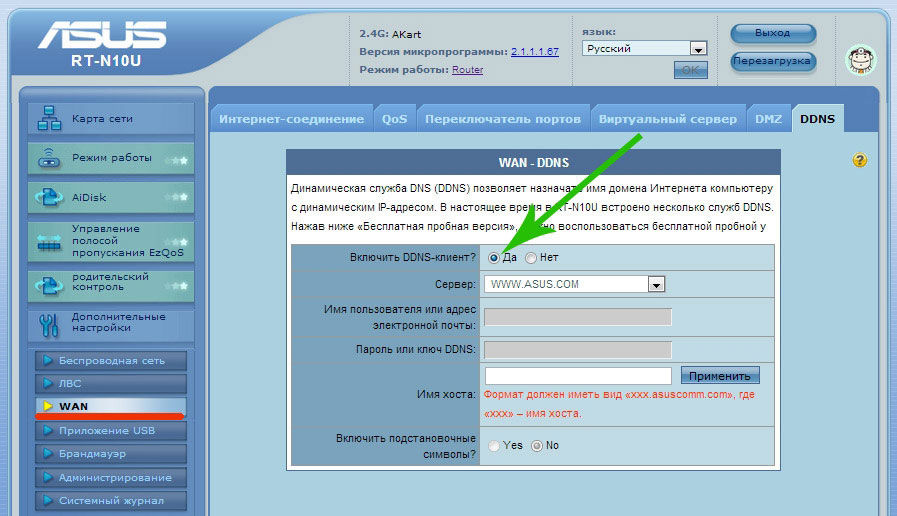
- Zachováním všech nastavených parametrů můžete přejít na adresu, kterou máte po registraci ve službách. Připraven!
Nyní víte, jak připojit a nakonfigurovat IP kameru prostřednictvím routeru. Od nynějška můžete sami nainstalovat svůj vlastní systém video dohledu a dokonce z něj udělat bezdrátový. Příjemné použití!

